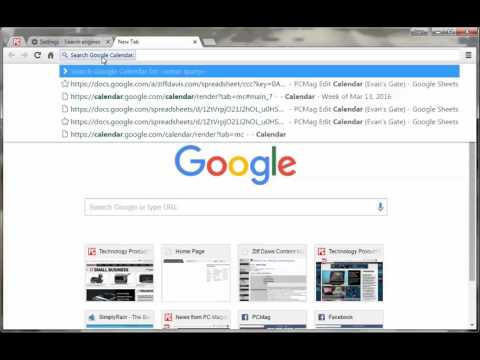Elders ritina V: Skyrim Special Edition tagad ir pieejams PlayStation 4 un Xbox One, un pirmo reizi "modi" ir pieejami konsole spēlētājiem.
Ja jūs neesat pazīstams ar terminu, modifikācijas tiek veidotas spēlētāju (un šajā gadījumā oficiāli sankcionētas) modifikācijas pamat spēles. Viņi var kaut ko darīt, pievienojot jaunus kostīmus uz visām jaunajām kvestu zālēm kopā ar priekšmetiem, burtiem un perks. Modes vienmēr ir bijušas viena no lielajām priekšrocībām, ko datorspēļu spēlētājiem ir bijis vairāk konsole spēlētāju, jo īpaši ar spēlēm, piemēram, Elder Scrolls seires. Bet tagad konsole spēlētāji var iekļūt par jautru too. Lūk, kā.
Darba sākšana ar modeļiem Skyrim
Lai sāktu izmantot modifikācijas Skyrim Special Edition, jums ir nepieciešama Bethesda.net konts. Dodieties uz Bethesda vietni un pierakstieties kontā.

No galvenās izvēlnes izvēlieties mod.



Kad esat atradis vienu, kas jums patīk, atlasiet to un noklikšķiniet uz Lejupielādēt. Ir vērts lasīt aprakstu, lai redzētu, vai ir kādi citi modi, ar kuriem tas nav saderīgs. Bethesda nebija melīgs par mods, kas var radīt dīvainas situācijas.

Lai konfigurētu, kādi modi ir aktīvi, vai atbrīvoties no tiem, kurus jūs vairs neizmantojat, izvēlnē Modifikācijas izvēlieties Load Order (Ielādēt pasūtījumu). Šeit varat redzēt, kādi ir moduļi, kurus esat aktīvi, vai iespējojiet, deaktivizējiet un dzēsiet tos.
Varat arī vēlēties tos pārkārtot. Piemēram, ja jums ir viens mods, kas mainīs tekstūras visā Skyrim, un viens mod, kas maina sniega faktūru, jūs vēlaties pārliecināties, vai sniega mod ir ielādēts pēc Skyrim-wide mod-citādi, jūs redzēsiet tekstūras no Skyrim-wide mod, nevis sniega mod.


Lai gan jūs esat spēlē, varat pārbaudīt, kādus modus jūs esat izmantojis, dodoties uz izvēlni Pauze un atlasot moduļus. Jums ir jāiet spēlē, lai tās iespējotu vai atspējotu.